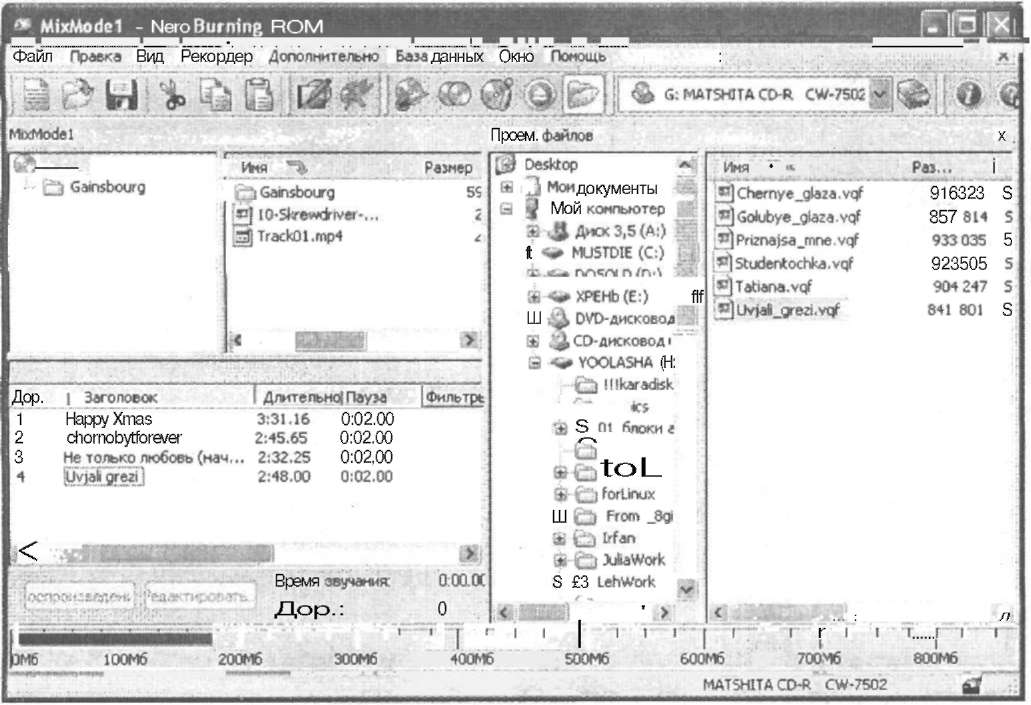
Рис. 7.14. Основное окно программы Nero в режиме записи смешанного диска
му, вместо загрузки с жёсткого диска). Для этого потребуется как минимум создать обычным образом либо загрузочную дискету (самое простое — использовать команду SYS С: А:), либо загрузочный логический диск, либо образ загрузочного CD. Этот образ может быть создан, например, программой Norton Disk Editor или Winlmage.
Открыв окно нового проекта, выберите пункт «CD-ROM (загр)». Далее работа с проектом будет весьма похожа на создание обычного компакт-диска, однако в окне записи добавится ещё одна вкладка — Загрузка (рис. 7.15). Здесь нужно выбрать логический диск или файл образа, являющийся источником загрузочного сегмента. Если в качестве этого источника выбран файл образа, то программа не сможет самостоятельно произвести дополнительные настройки, и это придётся делать вручную на той же вкладке. Настройка должна осуществляться внимательно и со знанием дела, поскольку в случае установки неверных параметров компакт-диск не будет выполнять свою функцию загрузочного диска.
С помощью программы Nero можно также записывать такие экзотические модификации CD-ROM, как гибридный диск, диск стандарта UDF и смешанный ISO/UDF. Для каждого из этих форматов в левой части окна нового проекта имеется свой значок. Гибридный диск оз-
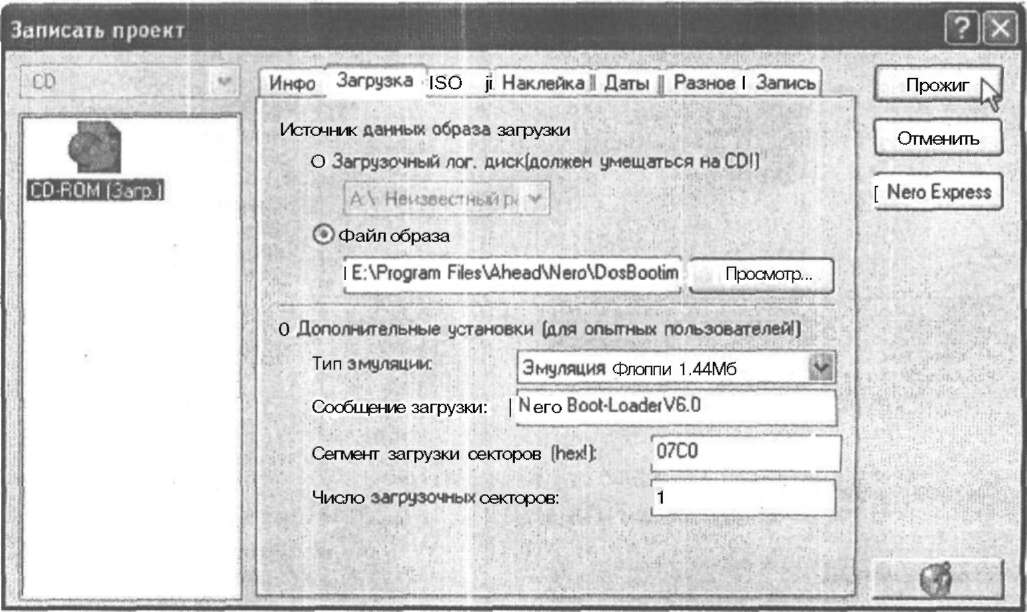
Рис. 7.15. Настройки параметров при создании загрузочного компакт-диска в
программе Nero
начает диск, на котором может быть размещён раздел HFS (он может быть прочитан на компьютерах Macintosh). Однако программа Nero не может самостоятельно создать такой раздел, поэтому для записи гибридного CD вам придётся подключить к вашему компьютеру SCSI-жёсткий диск с уже готовым HFS-разделом. Затем можно обычным образом подготовить и записать ISO-часть гибридного диска.
Далее, если нужно просто скопировать «один в один» имеющийся у вас компакт-диск, можно выбрать в окне нового проекта пункт CD-Copy. При этом уже нельзя будет изменить данные, диск скопи-руется «как есть».
Если выбран проект CD-Copy, появляются четыре вкладки.
Одна из них — «Запись» — нам уже знакома, а вот остальные давайте рассмотрим несколько подробнее.
Вкладка «Опции копирования». Выберите на этой вкладке из раскрывающегося списка «Привод-источник» тот CD-дисковод, в котором находится диск-источник копирования. Если, помимо записывающего CD-дисковода, в системе есть только один дополнительными не более того), то, скорее всего, именно он будет выбран по умолчанию.
В верхней части этого окна имеется очень важный переключатель «На лету». Если он не отмечен галочкой (отключён), то программа внача^ ле прочитает содержимое вашего диска-источника и создаст на жёстком диске файл образа будущего CD. Естественно, что на жёстком диске должно быть достаточно места для этого файла, иначе ничего не получится.
Если же переключатель «На лету» отмечен галочкой, то файл образа создаваться не будет, и данные, прочитанные с диска-источника, будут сразу записываться на болванку. Этот способ более быстрый, однако применять его следует только в том случае, если есть полная уверенность, что компьютер будет вовремя успевать прочитывать необходимые данные с диска-источника. Для выполнения этого условия, кроме способности CD-дисковода читать данные с большой скоростью, нужно ещё: